xp远程桌面连接教程 推荐使用免费软件向日葵远程控制
远程 | 2019-05-24
XP系统怎么设置远程桌面连接?当我们离开自己常用的电脑时,一般会在原电脑上开启远程用来进行远程控制,那么如何在XP系统上开启远程控制功能?下面就给大家介绍WinXP系统电脑开启远程控制功能的具体操作。
xp远程桌面连接教程:
1、鼠标右键“我的电脑”图标,点击“属性”。
2、点击最上面位置处的选项卡“远程”
3、在远程选项卡下,在“允许用户远程连接到此计算机”前面打勾。
4、勾选后,然后就可以点击“应用”----》“确定”按钮。
5、在知道被启用远程桌面的电脑的IP。
6、回到同一局域网下面的其它电脑上点击“开始”,输入“mstsc”,按enter键打开。
7、在远程连接IP地址栏中输入打开了远程桌面的电脑IP,这里的是是192.x.x.106,确认无误后,点击“连接”按钮。
8、然后在跳转出的远程桌面窗口里面,输入可以远程的用户名和密码,点击“确定”后就能远程控制。
向日葵远程控制软件
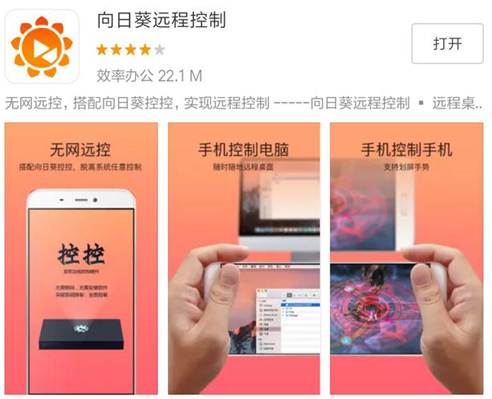
向日葵远程控制软件是一款由花生壳出品的电脑远程控制与管理软件,向日葵远程控制软件是一款免费软件,它能够让你在任何时间地点都能连接互联网远程控制自己的电脑,进行一些操作,包括远程文件、桌面管理以及重启关机等操作,轻轻松松管理自己的远程设备。
第一步我们需要去向日葵官网下载PC客户端的安装包。在被控端的系统兼容性方面这个向日葵远程控制软件支持Windows、Mac、Liunx、和安卓几大系统,然后我们根据自己电脑系统需求下载合适自己的软件安装包,下载安装即可。
在主控端的系统,除了上面说的,还包括iOS。当然要实现手机远程控制电脑,我们光在电脑端安装了向日葵远程软件还不够,还需要在手机端下载一个名为“向日葵远程控制”的应用程序。手机端下载应用程序的方法也比较简单粗暴,我们只需在手机上的应用商店搜索该软件的名称即可下载安装。
配对与连接方式:将电脑端和手机端的应用软件安装成功以后,我们就可以开始进行电脑端和手机端的配对工作,在此之前我们要确保拥有一个向日葵的账号,没有账号的用户,只需根据软件提示,点击注册一个。
电脑端成功登陆向日葵账号以后,页面会自动出来一串本机识别码,这个识别码的用途也非常简单,当朋友需要远程协助时,我们只需输入对方这个识别码,即可实现好友之间的远程协助工作。
当然如果你需要自己的手机来远程控制操作我们的电脑,那么操作方式就更加简单了,只需在电脑端和手机上都同时登录同样的向日葵账户即可。
总体而言向日葵远程控制软件的页面设计和功能给我的感觉都非常简单好用,将电脑端和手机端成功连接好了以后,我们就可以在手机端实现对电脑的桌面控制、摄像头查看、桌面观看、远程文件、CMD、关闭和重启电脑等相关操作!












